傲梅分區助手是一款十分好用的在線磁盤分區工具,全新分區功能,精準無損分區。能讓用戶輕松實現系統盤分區,在不丟失數據的情況下管理、分配硬盤。提供多樣使用方式,如調整分區大小、移動位置、快速分區、復制、合并等,幫助用戶一站式完成系統分區。
傲梅分區助手遷移系統到固態硬盤步驟?
1.開啟傲梅分區助手,在主頁面找到 “遷移系統到固態硬盤” 選項(此功能對遷移系統至普通機械硬盤同樣適用),依照程序提示逐步操作。?

2.選中硬盤上的 “未分配空間”、準備覆蓋的分區,或者直接選定一塊硬盤,點擊 “下一步” 繼續后續流程。?
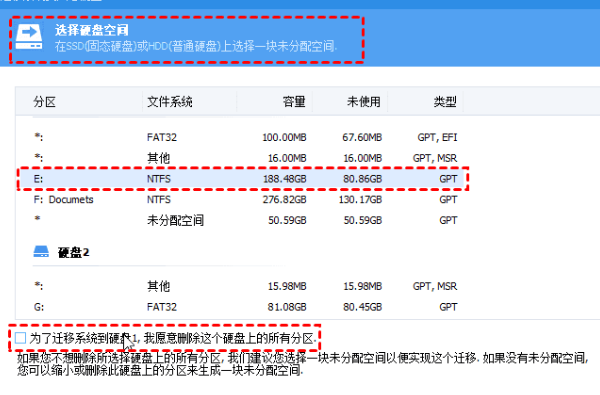
3.在該窗口內,你能夠修改一些信息,例如分區大小、位置以及盤符等。通常情況下,保持默認設置即可。按照個人喜好完成設置后,點擊 “下一步”。?

4.仔細閱讀 “引導操作系統” 的注意事項,閱讀完畢后點擊 “完成”,此時會返回到主界面。?

5.回到分區助手主界面,點擊左上角的 “提交”,隨后依據軟件提示,完成系統盤的遷移操作。特別要注意,系統遷移完成后,務必更改電腦的啟動順序,讓電腦從固態硬盤啟動。?
傲梅分區助手軟件特色?
1.成功解鎖便攜式運行功能,集成注冊碼,禁止軟件聯網驗證以及檢查升級,使用更省心。?
2.杜絕了 WinPE 系統環境下每次啟動時強制刷新桌面分辨率的行為,提升操作體驗。?
3.將繁體中文轉換為簡體中文,并參照官方中文語言進行更新,補充完整漢化內容,方便國內用戶使用。?
4.單文件精簡版保留了磁盤測速、磁盤整理、Win11 檢查工具等實用功能。?
5.單文件 PE 版集成運行庫類文件,可智能判斷當前系統環境是否為 WinPE。?
傲梅分區助手手動調整分區步驟?
1.打開分區助手,選中需要調整大小的分區,點擊鼠標右鍵,選擇 “調整 / 移動分區”。?
2.按照自身需求來調整分區大小,通過鼠標拖動可快速修改分區大小,完成后點擊 “確定”。?
3.點擊 “確定” 后,會生成一個空的分區,這個空白分區能夠與其他相鄰分區進行合并操作。?
4.點擊 “提交”,在新彈出的窗口中確認操作,確認無誤后,點擊 “執行” 按鈕,等待操作完成。?
傲梅分區助手分區大小注意事項?
1.對硬盤進行磁盤空間大小調整、分區操作時,務必確保電腦不會斷電。一旦斷電,極易造成硬盤損壞,進而導致數據丟失等嚴重風險。?
2.在進行分區操作前,一定要提前對磁盤資料做好備份處理,以防數據丟失。?
3.更改分區時,應先對磁盤錯誤進行檢測,確保磁盤處于正常狀態再進行后續操作。?
4.分區操作執行過程中,不要隨意取消或結束程序,避免出現意外情況。?
5.分區進行時,及時點擊遞交,保障操作順利進行。




 360解壓縮軟件2023
360解壓縮軟件2023 看圖王2345下載|2345看圖王電腦版 v10.9官方免費版
看圖王2345下載|2345看圖王電腦版 v10.9官方免費版 WPS Office 2019免費辦公軟件
WPS Office 2019免費辦公軟件 QQ瀏覽器2023 v11.5綠色版精簡版(去廣告純凈版)
QQ瀏覽器2023 v11.5綠色版精簡版(去廣告純凈版) 下載酷我音樂盒2023
下載酷我音樂盒2023 酷狗音樂播放器|酷狗音樂下載安裝 V2023官方版
酷狗音樂播放器|酷狗音樂下載安裝 V2023官方版 360驅動大師離線版|360驅動大師網卡版官方下載 v2023
360驅動大師離線版|360驅動大師網卡版官方下載 v2023 【360極速瀏覽器】 360瀏覽器極速版(360急速瀏覽器) V2023正式版
【360極速瀏覽器】 360瀏覽器極速版(360急速瀏覽器) V2023正式版 【360瀏覽器】360安全瀏覽器下載 官方免費版2023 v14.1.1012.0
【360瀏覽器】360安全瀏覽器下載 官方免費版2023 v14.1.1012.0 【優酷下載】優酷播放器_優酷客戶端 2019官方最新版
【優酷下載】優酷播放器_優酷客戶端 2019官方最新版 騰訊視頻播放器2023官方版
騰訊視頻播放器2023官方版 【下載愛奇藝播放器】愛奇藝視頻播放器電腦版 2022官方版
【下載愛奇藝播放器】愛奇藝視頻播放器電腦版 2022官方版 2345加速瀏覽器(安全版) V10.27.0官方最新版
2345加速瀏覽器(安全版) V10.27.0官方最新版 【QQ電腦管家】騰訊電腦管家官方最新版 2024
【QQ電腦管家】騰訊電腦管家官方最新版 2024 360安全衛士下載【360衛士官方最新版】2023_v14.0
360安全衛士下載【360衛士官方最新版】2023_v14.0